WIN7下C盘大量文件占着内存哪些文件是可以删除
win10win7系统C盘哪些文件可以删除win删除c盘无用文件方法
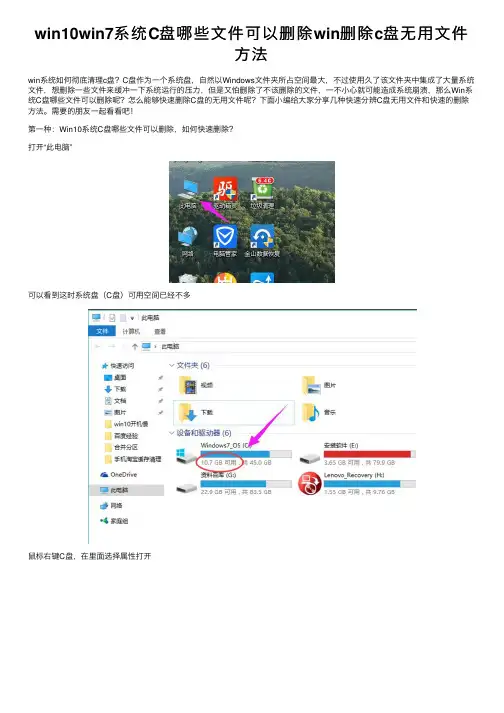
win10win7系统C盘哪些⽂件可以删除win删除c盘⽆⽤⽂件⽅法win系统如何彻底清理c盘?C盘作为⼀个系统盘,⾃然以Windows⽂件夹所占空间最⼤,不过使⽤久了该⽂件夹中集成了⼤量系统⽂件,想删除⼀些⽂件来缓冲⼀下系统运⾏的压⼒,但是⼜怕删除了不该删除的⽂件,⼀不⼩⼼就可能造成系统崩溃,那么Win系统C盘哪些⽂件可以删除呢?怎么能够快速删除C盘的⽆⽤⽂件呢?下⾯⼩编给⼤家分享⼏种快速分辨C盘⽆⽤⽂件和快速的删除⽅法。
需要的朋友⼀起看看吧!第⼀种:Win10系统C盘哪些⽂件可以删除,如何快速删除?打开“此电脑”可以看到这时系统盘(C盘)可⽤空间已经不多⿏标右键C盘,在⾥⾯选择属性打开在常规栏⽬下,可以看到“磁盘清理”选项按钮,点击打开选择完毕之后,系统将⾃动进⼊磁盘清理的扫描过程仍然需要点击下⾯的“清理系统⽂件”按钮清理系统⽂件在打开的结果页⾯中,找到要删除的系统⽂件,(名为:以前的Windows安装),在其前⾯进⾏勾选,便可以看到该⽂件所占⽤C 盘的具体⼤⼩容量了,直接点击下⽅的确定按钮,即可进⾏删除释放出C盘的空间了第⼆种:使⽤系统⾃带的清理程序进⾏清理。
⼯具复:电脑。
1、点击桌⾯左下⾓的开始菜单,再点击上⾯的设置图标。
制2、点击界⾯左上⾓的【系统】。
3、再继续点击界⾯左⾯⼯具栏中的【存储】。
4、将存储感知的开关打开,再点击【⽴即释百放空间】。
5、等待⼏分钟,系统会⾃动扫度描。
6、点击【删除⽂件】,C盘的⽆⽤⽂件都会被清除。
第三:win10系统删除C盘多余⽂件⽅法⽅法/步骤第⼀步在win10系统上,打开磁盘,进去C盘,这⾥我们主要清理C:\Windows和C:\Users⽬录下⽂件,C:\Program Files (x86)⽬录下⽂件可以通过卸载不⽤的软件进⾏删除,如下图所⽰:第⼆步进去C:\Users⽬录下,主要⽤户名下的⽂件进⾏删除清理,如下图所⽰:第三步进去C:\Windows⽬录下,主要对⼀些系统临时⽂件,升级备份⽂件,驱动程序备份⽂件,安装系统⽇志⽂件等进⾏清理,如下图所⽰:第四步下⾯是win10系统可以删除的⽂件,根据需要进⾏清理删除,如下图所⽰:第五步我们也可以通过⼀些垃圾清理软件进⾏清理,不需要⼿动进⾏删除,点击电脑清理,如下图所⽰:第六步清理完成之后,会释放⼀定的内存空间,如果想保持C盘剩余可⽤空间⾜够,安装软件的时候,不要装在C盘,桌⾯不要存放过⼤⽂件,或者将桌⾯⽂件路径改为D盘,如下图所⽰:第四:深度C盘清理的⽅法看完这,相信⼤家知道C盘⽬录下都有什么⽂件夹了吧?但那么多的⽂件夹,我们需要删除哪⼀些呢?1、系统更新补丁⽂件位于C:\Windows\Software Distribution\Download这⼀路径,⾥⾯的⽂件夹需要定期清理⼀次2、软件的缓存和数据位于C:\Users\⽤户名\AppData这⼀路径有三个⽂件夹,分别是Local、Local Low和Roaming,这三个⽂件夹占据了很⼤空间。
win7系统下C盘占用空间太大的解决方法
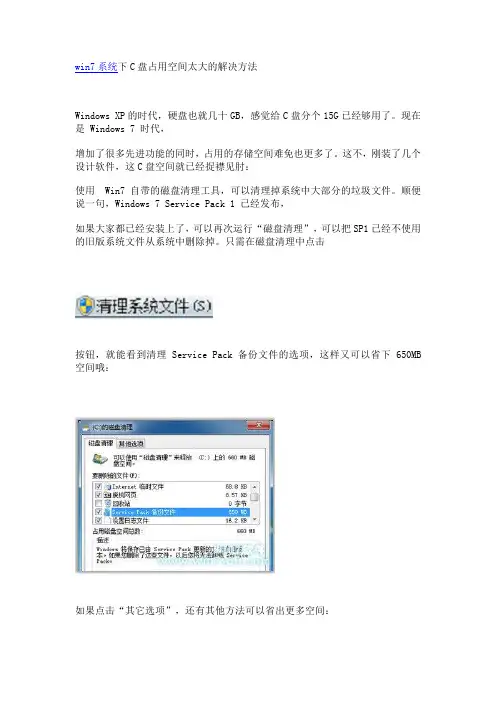
win7系统下C盘占用空间太大的解决方法Windows XP的时代,硬盘也就几十GB,感觉给C盘分个15G已经够用了。
现在是 Windows 7 时代,增加了很多先进功能的同时,占用的存储空间难免也更多了。
这不,刚装了几个设计软件,这C盘空间就已经捉襟见肘:使用 Win7 自带的磁盘清理工具,可以清理掉系统中大部分的垃圾文件。
顺便说一句,Windows 7 Service Pack 1 已经发布,如果大家都已经安装上了,可以再次运行“磁盘清理”,可以把SP1已经不使用的旧版系统文件从系统中删除掉。
只需在磁盘清理中点击按钮,就能看到清理 Service Pack 备份文件的选项,这样又可以省下650MB 空间哦:如果点击“其它选项”,还有其他方法可以省出更多空间:做了以上这些清理之后,C盘的可用空间的确大了不少:打开C盘看看,这里有两个文件体积特别大,看起来很扎眼:hiberfil.sys——在使用“休眠”功能时,Windows 为了保存用户的工作状态,将系统内存中的数据全部保存到hiberfil.sys中,这样,整个计算机能完全断电,不会消耗任何电能。
用户唤醒计算机时, Windows 直接从hiberfil.sys 中读取数据还原到内存中,休眠前所有的软硬件工作状态会被完全还原,用户可以直接继续进行之前的工作。
这个文件的大小往往与计算机内存的大小是一样的,并且只能保存在系统盘根目录中。
pagefile.sys——计算机运行时,处理器只能直接从内存读取数据,这是由于计算机的设计架构决定的。
由于安装的物理内存容量有限,而运行在系统中的应用程序越多,需要处理的数据越多,就会占用越多的内存。
为了避免内存被占满导致系统无法继续运行,各种操作系统中都引入了“页面文件”的概念,可以将内存中的数据保存到硬盘中,等到要使用时再读取回内存中使用,巧妙的避免了物理内存不够用的问题。
这个文件只能保存在根目录中,大小会根据系统的运行情况自动调节,一般来说会占用物理内存的一半到两倍空间。
windows7c盘文件哪些可以删除
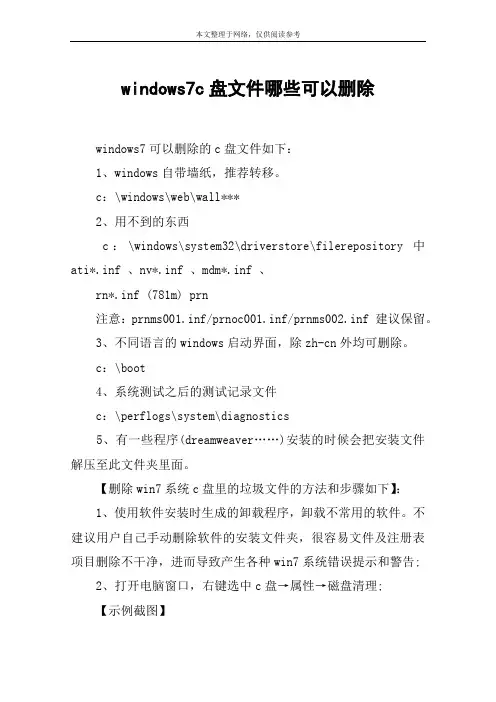
windows7c盘文件哪些可以删除windows7可以删除的c盘文件如下:1、windows自带墙纸,推荐转移。
c:\windows\web\wall***2、用不到的东西c:\windows\system32\driverstore\filerepository 中ati*.inf 、nv*.inf 、mdm*.inf 、rn*.inf (781m) prn注意:prnms001.inf/prnoc001.inf/prnms002.inf 建议保留。
3、不同语言的windows启动界面,除zh-cn外均可删除。
c:\boot4、系统测试之后的测试记录文件c:\perflogs\system\diagnostics5、有一些程序(dreamweaver……)安装的时候会把安装文件解压至此文件夹里面。
【删除win7系统c盘里的垃圾文件的方法和步骤如下】:1、使用软件安装时生成的卸载程序,卸载不常用的软件。
不建议用户自己手动删除软件的安装文件夹,很容易文件及注册表项目删除不干净,进而导致产生各种win7系统错误提示和警告;2、打开电脑窗口,右键选中c盘→属性→磁盘清理;【示例截图】3、也可以使用金山卫士或windows优化大师等第三方出品的系统优化软件,清理c盘垃圾文件和注册表垃圾。
c:\windows\downloaded installations6.帮助文件c:\windows\help (66.7m)7、比较少用的输入法,依次为微软输入法、日文输入法、韩文输入法、繁体输入法c:\windows\ime\imesc5c:\windows\ime\imejp10c:\windows\ime\imekr8c:\windows\ime\imetc108、备份文件c:\windows\winsxs\backup。
c盘里哪些文件可以删除
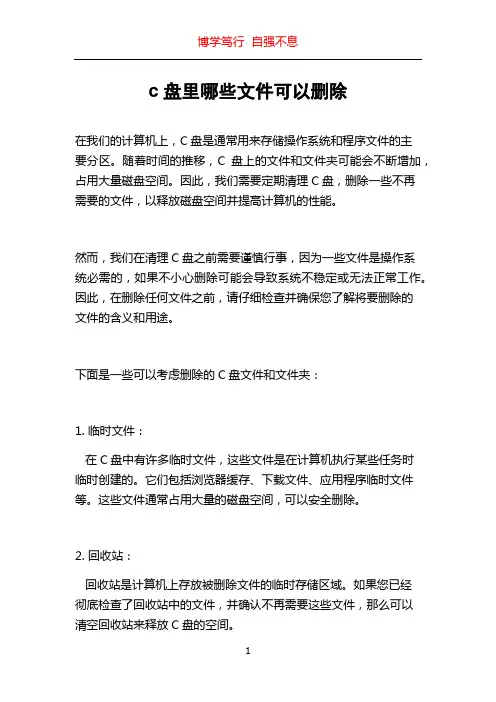
c盘里哪些文件可以删除在我们的计算机上,C盘是通常用来存储操作系统和程序文件的主要分区。
随着时间的推移,C盘上的文件和文件夹可能会不断增加,占用大量磁盘空间。
因此,我们需要定期清理C盘,删除一些不再需要的文件,以释放磁盘空间并提高计算机的性能。
然而,我们在清理C盘之前需要谨慎行事,因为一些文件是操作系统必需的,如果不小心删除可能会导致系统不稳定或无法正常工作。
因此,在删除任何文件之前,请仔细检查并确保您了解将要删除的文件的含义和用途。
下面是一些可以考虑删除的C盘文件和文件夹:1. 临时文件:在C盘中有许多临时文件,这些文件是在计算机执行某些任务时临时创建的。
它们包括浏览器缓存、下载文件、应用程序临时文件等。
这些文件通常占用大量的磁盘空间,可以安全删除。
2. 回收站:回收站是计算机上存放被删除文件的临时存储区域。
如果您已经彻底检查了回收站中的文件,并确认不再需要这些文件,那么可以清空回收站来释放C盘的空间。
3. 旧日志文件:操作系统和应用程序通常会生成日志文件,用于记录系统事件和错误。
然而,旧的日志文件可能没有什么用处,可以删除以节省空间。
4. 临时备份文件:在软件升级或安装更新时,系统可能会创建一些临时备份文件。
这些备份文件通常位于C盘,可以删除以节省空间。
请注意,在删除这些文件之前,请确保你已经完成了系统备份以及重要文件的备份,以免意外丢失数据。
5. 旧的系统还原点:系统还原点是操作系统在关键时刻创建的备份,用于还原系统以前的状态。
然而,保留过多的还原点会占用大量磁盘空间。
您可以通过进入\。
电脑c盘哪些文件可以删除
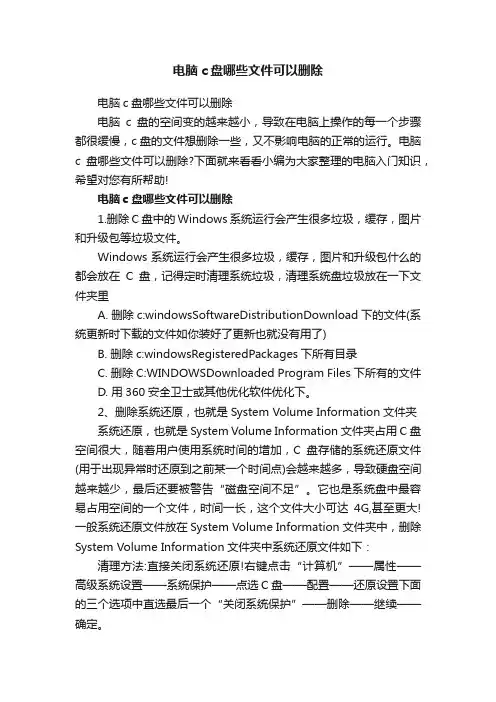
电脑c盘哪些文件可以删除电脑c盘哪些文件可以删除电脑c盘的空间变的越来越小,导致在电脑上操作的每一个步骤都很缓慢,c盘的文件想删除一些,又不影响电脑的正常的运行。
电脑c盘哪些文件可以删除?下面就来看看小编为大家整理的电脑入门知识,希望对您有所帮助!电脑c盘哪些文件可以删除1.删除C盘中的Windows系统运行会产生很多垃圾,缓存,图片和升级包等垃圾文件。
Windows系统运行会产生很多垃圾,缓存,图片和升级包什么的都会放在C盘,记得定时清理系统垃圾,清理系统盘垃圾放在一下文件夹里A. 删除c:windowsSoftwareDistributionDownload下的文件(系统更新时下载的文件如你装好了更新也就没有用了)B. 删除c:windowsRegisteredPackages下所有目录C. 删除C:WINDOWSDownloaded Program Files下所有的文件D. 用360安全卫士或其他优化软件优化下。
2、删除系统还原,也就是System Volume Information文件夹系统还原,也就是System Volume Information文件夹占用C盘空间很大,随着用户使用系统时间的增加,C盘存储的系统还原文件(用于出现异常时还原到之前某一个时间点)会越来越多,导致硬盘空间越来越少,最后还要被警告“磁盘空间不足”。
它也是系统盘中最容易占用空间的一个文件,时间一长,这个文件大小可达4G,甚至更大!一般系统还原文件放在System Volume Information文件夹中,删除System Volume Information文件夹中系统还原文件如下:清理方法:直接关闭系统还原!右键点击“计算机”——属性——高级系统设置——系统保护——点选C盘——配置——还原设置下面的三个选项中直选最后一个“关闭系统保护”——删除——继续——确定。
3、删除C盘虚拟内存pagefile.sys文件虚拟内存占用C盘空间,在一些Windows系统中当电脑物理内存不足或较小时,会通过软件方式设置虚拟内存以弥补物理内存的不足,默认设置物理内存的1.5倍大小,这个体积是自动变化的,往往越来越大。
c盘的文件哪些是没有必要的,可以删除的
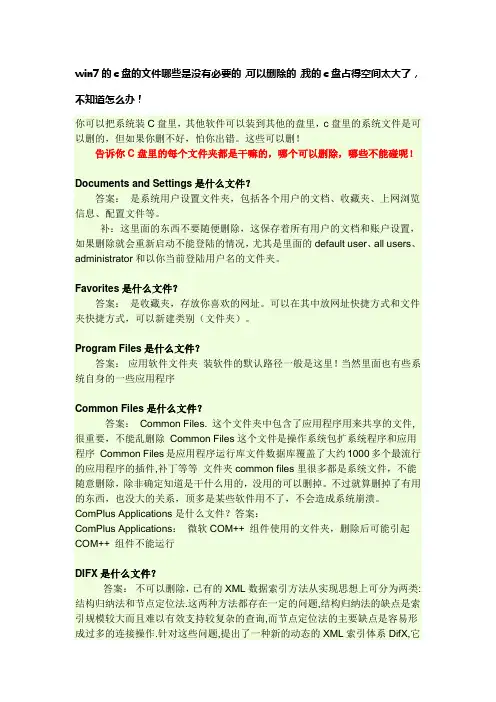
win7的c盘的文件哪些是没有必要的,可以删除的,我的c盘占得空间太大了,不知道怎么办!你可以把系统装C盘里,其他软件可以装到其他的盘里,c盘里的系统文件是可以删的,但如果你删不好,怕你出错。
这些可以删!告诉你C盘里的每个文件夹都是干嘛的,哪个可以删除,哪些不能碰呢!Documents and Settings是什么文件?答案:是系统用户设置文件夹,包括各个用户的文档、收藏夹、上网浏览信息、配置文件等。
补:这里面的东西不要随便删除,这保存着所有用户的文档和账户设置,如果删除就会重新启动不能登陆的情况,尤其是里面的default user、all users、administrator和以你当前登陆用户名的文件夹。
Favorites是什么文件?答案:是收藏夹,存放你喜欢的网址。
可以在其中放网址快捷方式和文件夹快捷方式,可以新建类别(文件夹)。
Program Files是什么文件?答案:应用软件文件夹装软件的默认路径一般是这里!当然里面也有些系统自身的一些应用程序Common Files是什么文件?答案:Common Files. 这个文件夹中包含了应用程序用来共享的文件,很重要,不能乱删除Common Files这个文件是操作系统包扩系统程序和应用程序Common Files是应用程序运行库文件数据库覆盖了大约1000多个最流行的应用程序的插件,补丁等等文件夹common files里很多都是系统文件,不能随意删除,除非确定知道是干什么用的,没用的可以删掉。
不过就算删掉了有用的东西,也没大的关系,顶多是某些软件用不了,不会造成系统崩溃。
ComPlus Applications是什么文件?答案:ComPlus Applications:微软COM++ 组件使用的文件夹,删除后可能引起COM++ 组件不能运行DIFX是什么文件?答案:不可以删除,已有的XML数据索引方法从实现思想上可分为两类:结构归纳法和节点定位法.这两种方法都存在一定的问题,结构归纳法的缺点是索引规模较大而且难以有效支持较复杂的查询,而节点定位法的主要缺点是容易形成过多的连接操作.针对这些问题,提出了一种新的动态的XML索引体系DifX,它扩展了已有的动态索引方法,采用一种动态的Bisimilarity的概念,可以根据实际查询需求以及最优化的要求动态决定索引中保存的结构信息,以实现对各种形式的查询最有效的支持.实验结果证明DifX是一种有效而且高效的XML索引方法,其可以获得比已有的XML索引方法更高的查询执行效率.Internet Explorer是什么文件?答:不用说了,肯定不能删除,IE,浏览网页的!Kaspersky Lab是什么文件?答案:卡巴斯基的文件包,这个是卡巴的报告,在C:Documents and SettingsAll UsersApplication DataKaspersky LabAVP6Report 的更新文件中有很多report文件很占地方的,删除了就好了,1利用卡巴自带的清理功能,但不能完全清理干净。
win7c盘哪些文件可以删
win7c盘哪些文件可以删
win7的c盘一般都是我们的系统盘。
系统盘满了之后就会降低我们的系统运行效率。
但是有时候我们又不知道c盘哪些文件可以删,害怕删错了导致系统损坏。
其实我们可以将系统文件先隐藏,剩下的就可以删除了,下面就一起来看看吧。
win7c盘哪些文件可以删的解决办法:图文详细步骤:
1、打开C盘,点击菜单上的“工具”,选择“文件夹选项”。
2、点击“查看”,在高级设置下找到“隐藏文件和文件夹”,选
择“显示隐藏文件,文件夹和驱动器”。
点击确定。
3、返回C盘,先删除应用程序的临时文件。
进入C:Users/AppData/Local/Temp,此文件夹中的文件全部都可以删除。
4、删除系统日志和事件日志如图所示路径,
C:Windows/System32/LogFiles,此文件夹里面的可全部直接删除。
5、删除系统自动更新补丁删除办法:C:\Windows\SoftwareDistribution\Download文件夹统统删除。
C盘最占内存的文件是什么文件可以删么
C盘最占内存的文件是什么文件可以删么接下来是小编为大家收集的C盘最占内存的文件是什么文件,希望能帮到大家。
C盘最占内存的文件是什么文件问:我的电脑C盘有三个文件体积实在太大,加起来有十多个G!不知是什么问题,请指教。
这三个文件分别是:C:WindowsWinsxs,有9GB之巨。
C:FaceProv.log,2GB。
C:Pagefile.sys, 2.4GB。
答:先说说winsxs。
据微软官方说明,该文件夹是为了支持COM和共享DLL的隔离区。
Windows XP在”Windows“目录下提供了一个名为”WinSxS“(Windows Side-by-Side)的文件夹。
系统使用这个文件夹存储各个版本的Windows XP组件,减少因为动态链接库(Dynamic Link Libraries,DLL)引起的配置问题(DLL hell)。
组件的多个版本都存储在这个文件夹中。
Windows XP允许Win32 API组件和应用程序使用与这些程序在测试时所使用的版本完全一致的Microsoft 组件版本,并且不受其他程序或者操作系统升级的影响。
Windows XP通过XML文件来实现这一功能,这些XML文件保存了有关应用程序配置的元数据,例如COM类、接口和类型库。
由此可见,此文件夹的文件是非常重要的,绝对不要删除(已经有网友出现删除后无法进入系统的严重问题),而其中的C:WindowswinsxsBackup 是备份文件,可以删除。
再说说faceprov.log。
从它的后缀名为log来看,是日志文件,可以删除。
最后说Pagefile.sys,这是页面交换文件,这个文件不能删除,不过我们可以改变其大小和存放位置:右击“我的电脑/属性”,然后在对话框的“高级”标签下单击“性能”下的“设置”按钮,在”性能选项”对话框中切换到“高级”标签下,再单击“虚拟内存” 下的“更改”按钮,即可根据需要更改页面文件的大小——先选中C盘,然后选“无分页文件”,再点“设置”按钮;之后选中要生成该文件的盘符,在下面点选“ 自定义大小”并输入合适的数值,此数值通常为物理内存的1.5倍,再单击“设置”,最后确定,重新启动电脑,该文件就在其他分区上了。
win7系统中C盘里哪些文件可以删的?
win7系统中C盘里哪些文件可以删的?方法一:使用文件管理器一类的第三方软件如文件动力等打开c盘:1:cache文件夹是缓存目录,建议大家定时清空。
2:所有temp文件夹是临时目录建议清空。
4:c盘data目录下的installs是软件的安装目录,可以清空。
方法二、三呢?这是win7的C盘吗?怎么都找不到dmgr、data和cache的文件夹?刚才打太快了,“一”是没有的,这些您先去试试。
对了,如果你要让C盘的空间更大,可以把他压缩一下也还可以用“磁盘清理”去释放更多空间可以不用第三方软件吗?不想装?当然可以,首先,先道个歉,刚才说的是XP的,下面的就是WIN7的了1. C:WINDOWSSoftwareDistributiondownload下的所有文件2. 磁盘清理,关闭系统还原.3. C:WINDOWST emp下的所有文件临时文件4. internet选项里的cookies,历史记录已删除。
5、休眠文件 hiberfil.sys :方法:用管理员身份运行cmd.exe 打开命令行窗口,然后运行:powercfg -h off,注意,C盘残留的hiberfil.sys隐藏文件可以取消隐藏后,直接删除。
6、虚拟内存 pagefile.sys:Windows 系统,包括7,默认设置物理内存的1.5倍大小,作为分页交换文件,如果你是系统管理的大小,那么,这个体积是自动变化的,往往越来越大。
如果你的物理内存比较少,只有512m或者1g,你可以选择保留这个文件。
如果保留这个文件,我建议你把他放到另外一个分区里面,不和C盘系统盘放到一起,不然,你到时候做Ghost或者其他备份的时候,还是需要手动删除它。
建议你一定要指定大小,就指定成1.5倍的Ram物理内存大小即可。
如果你的内存在2G以上,我建议你直接关闭虚拟内存功能,你会发现,你的整个Windows系统都“飞”了起来。
设置虚拟内存的方法:控制面板- 经典视图里面点击系统,点击左侧高级系统设置,点击第一个设置性能,再点击高级,在虚拟内存那儿,点击设置。
电脑c盘大量文件占着内存哪些文件是可以删除的
电脑c盘大量文件占着内存哪些文件是可以删除的我们的电脑用久了之后,就会变得越来越卡,主要原因还是因为Win7系统下C盘存放着大量文件占着内存,其实C盘中很多文件是可以删除的下面是店铺为大家整理的关于电脑c盘大量文件占着内存哪些文件是可以删除的,一起来看看吧!电脑c盘大量文件占着内存哪些文件是可以删除的方法如下:第一、我们首先关闭Win7系统休眠功能,最多能释放出3G多空间喔“以管理员身份运行,所有程序→附件→命令提示符”,右击选择“以管理员身份运行”,进入命令提示符后,手工输入“powerCFg -h off” 关闭Win7系统休眠功能。
第二、关闭系统保护计算机右键属性--高级管理设置--系统保护。
第三、转移虚拟内存计算机右键属性--高级管理设置--高级--性能-设置-高级-更改。
第四、转移“用户的文件”桌面双击Administrator(用户文件夹)文件夹,在这里推荐转移4个系统文件夹“桌面,收藏夹,我的桌面,我的文档”,右键要转移的项目属性--位置 X:UsersAdministrator 即可。
第五、删文件不删功能、简化优化系统不简优化性能1.C:WindowsWebWall*** (Windows自带墙纸)推荐转移2.C:WindowsSystem32DriverStoreFileRepository 下搜索输入 ati*.inf (14.6M) nv*.inf(94.9M) (A卡用户删N、N卡用户删A)搜索输入 mdm*.inf (21.6M) 现在早已没人用的东西删搜索输入 prn*.inf (781M) prn 开头的全部都是打印机驱动,相信大多数人都是用不上的。
就是有打印机,买的时候也会带有驱动,删除它。
注意:prnms001.inf/prnoc001.inf/prnms002.inf 这三个并不是打印机驱动,建议保留。
3.C:Boot (13.3M) 这个里面是不同语言的Windows启动界面,除zh-CN外均可删除。
- 1、下载文档前请自行甄别文档内容的完整性,平台不提供额外的编辑、内容补充、找答案等附加服务。
- 2、"仅部分预览"的文档,不可在线预览部分如存在完整性等问题,可反馈申请退款(可完整预览的文档不适用该条件!)。
- 3、如文档侵犯您的权益,请联系客服反馈,我们会尽快为您处理(人工客服工作时间:9:00-18:30)。
机子用久了之后,就会变得越来越卡,主要原因还是因为Win7系统下C盘存放着大量文件占着内存,其实C盘中很多文件是可以删除的,我们要如何知道呢?赶紧跟着小编来学学如何判定哪些文件是可以删除的吧。
方法如下:
第一、我们首先关闭Win7系统休眠功能,最多能释放出3G多空间喔
以管理员身份运行,所有程序;附件;命令提示符,右击选择以管理员身份运行,进入命令提示符后,手工输入powercfg -h off 关闭Win7系统休眠功能。
第二、关闭系统保护
计算机右键属性--高级管理设置--系统保护。
第三、转移虚拟内存
计算机右键属性--高级管理设置--高级--性能-设置-高级-更改。
第四、转移用户的文件
桌面双击 Administrator(用户文件夹)文件夹,在这里推荐转移4个系统文件夹桌面,收藏夹,我的桌面,我的文档,右键要转移的项目属性--位置 X:UsersAdministrator 即可。
第五、删文件不删功能、简化优化系统不简优化性能
1.C:WindowsWebWall*** (Windows自带墙纸)推荐转移
2.C:WindowsSystem32DriverStoreFileRepository 下
搜索输入 ati*.inf (14.6M) nv*.inf(94.9M) (A卡用户删N、N卡用户删A)
搜索输入 mdm*.inf (21.6M) 现在早已没人用的东西删
搜索输入 prn*.inf (781M) prn 开头的全部都是打印机驱动,相信大多数人都是用不上的。
就是有打印机,买的时候也会带有驱动,删除它。
注意:prnms001.inf/prnoc001.inf/prnms002.inf 这三个并不是打印机驱动,建议保留。
3.C:Boot (13.3M) 这个里面是不同语言的Windows启动界面,除zh-CN外均可删除。
4.C:perflogsSystemDiagnostics (9.39M) 这个是系统测试之后的测试记录文件存放处,删。
5.C:WindowsDownloaded Installations 有一些程序(Dreamweaver)安装的时候会把安装文件解压至此文件夹里面。
可以安全删除,几十M到几百M不等。
6.C:WindowsHelp (66.7M) 全部咔嚓。
7. C:WindowsIMEIMESC5 微软拼音输入法(74.5M)可留。
C:WindowsIMEIMEJP10 日文输入法(37.8M) 删。
C:WindowsIMEimekr8 韩文输入法(2.86M) 删。
C:WindowsIMEIMETC10 繁中输入法(21.6M) 删。
8. C:WindowsInstaller 已安装程序的卸载修改时所需程序,如果你删除了,有些程序卸载和修改就会有问题。
9.C:Windowswinsxs 这个不能删除,但是可以压缩,压缩后大小为2.48G.节省空间近1G。
10.C:WindowswinsxsBackup(备份文件,占用354MB); 删除放心吧,用不到的。
11.C:ProgramData 一些程序安装时会放一些文件到这里面,看需要删除,里面的安装文件exe、msi,可以删除,但是有些是软件运行时需要的文件,不能乱删。
好了,需要释放C盘内存的友友们就按照上述的方法进行判断可删除列表进行文件的删除吧。
在这小编还是要提醒友友们千万不可乱删文件,一定要确定是可删除的,否则容易导致其他程序无法运作。
